Pergunta
Problema: O que é About: Blank e como removê-lo?
Olá, algo mudou recentemente em meu navegador Google Chrome. Muitas vezes, quando abro uma nova guia, sempre aparece a página “sobre: em branco” e nada é mostrado lá. O que é isso e como faço para me livrar dele (se for necessário)?
Resposta Resolvida
Simplesmente falando, About: blank é uma página exibida pelo seu navegador sempre que não há mais nada para mostrar - é um elemento integrado no Google Chrome, Mozilla Firefox, Internet Explorer, MS Edge ou qualquer outro navegador. Inicialmente, isso não deve ser uma preocupação, já que About: blank em si não representa nenhum perigo - não há nada que possa afetar sua navegação, já que nenhum conteúdo é mostrado.
No entanto, se você percebeu que está sendo redirecionado para a página Sobre: em branco regularmente, aparentemente sem motivo, ou seu navegador exibe um comportamento suspeito (por exemplo, redirecionamentos de URL,[1] excesso de anúncios pop-up, resultados de pesquisa patrocinados, configurações alteradas do navegador, etc.), é altamente provável que seu computador seja afetado por adware.[2] Só para ficar claro, Sobre: em branco NÃO é adware ou malware; no entanto, pode aparecer no navegador da web devido a uma infecção no computador. Como alternativa, a página pode indicar que os dados do perfil do usuário foram corrompidos.
Adware é um software com suporte de anúncios que geralmente é baixado com software de terceiros de forma não intencional. No entanto, os usuários também podem infundir seus computadores com software potencialmente indesejado sem saber seu propósito verdadeiro (que é mostrar pop-ups, banners, negócios, links no texto, ofertas e outros contente). Portanto, se About: blank apareceu inesperadamente em seu navegador e ele está exibindo anúncios, você precisa ter certeza de que o malware foi excluído para interromper as atividades indesejadas.
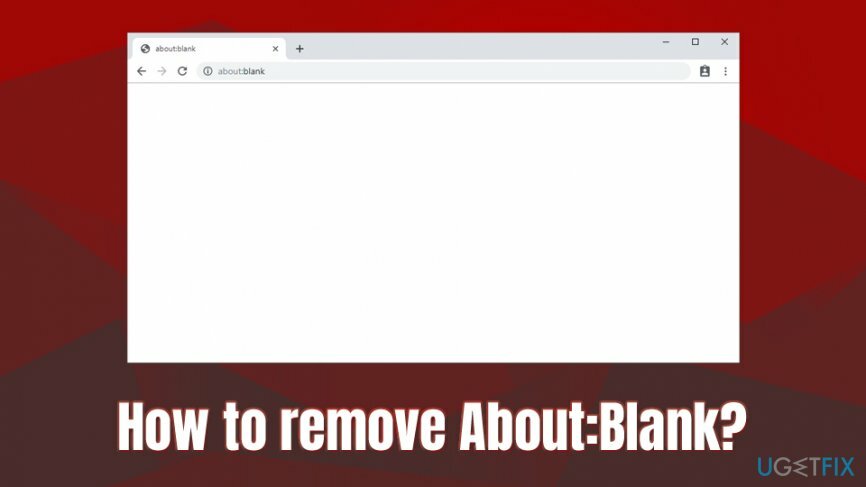
Observe que o malware removido incorretamente também pode fazer com que About: blank apareça persistentemente. No entanto, mesmo depois de encerrar o aplicativo potencialmente indesejado, a página às vezes não ia embora. Portanto, para remover totalmente About: blank do Google Chrome ou outro navegador, é necessário redefini-lo.
Abaixo, você encontrará instruções completas sobre como lidar com o problema e remover Sobre: em branco se estiver relacionado a adware ou malware. No entanto, se o seu computador nunca foi infectado, a página também pode ser usada como um endereço de página inicial padrão, se você desejar.
Passo 1. Remova programas potencialmente indesejados do seu computador
Para desinstalar esses arquivos, você deve comprar uma versão licenciada do Reimage Reimage desinstalar software.
A primeira etapa que você precisa realizar ao lidar com About: blank é certificar-se de que nenhum aplicativo potencialmente indesejado o esteja causando. Prossiga com as seguintes etapas no Windows:
- Modelo Painel de controle na barra de pesquisa da Cortana e clique Entrar
- Vamos para Programas> Desinstalar um programa
- Classifique os programas por data - clique em Instalado em
- Verifique a lista e desinstale tudo o que você não reconhecer (clique com o botão direito> Desinstalar)
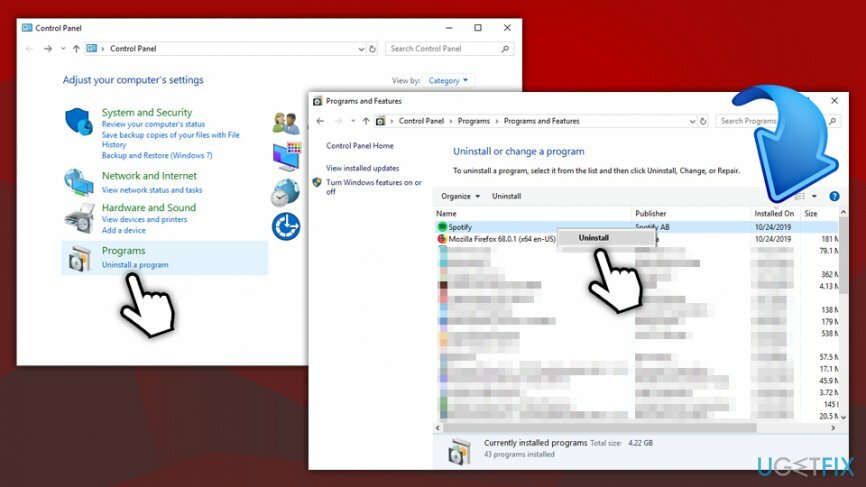
Desinstalar PUPs do Mac
- Aberto Localizador e vai para Formulários
- Localize os aplicativos que você não se lembra de ter instalado
- Clique com o botão direito e selecione Mover para lixeira
- Além disso, você pode querer verificar os seguintes locais para os componentes deixados para trás:
~ / Biblioteca / Suporte de aplicativo /
~ / Library / LaunchAgents /
~ / Library / LaunchDaemons
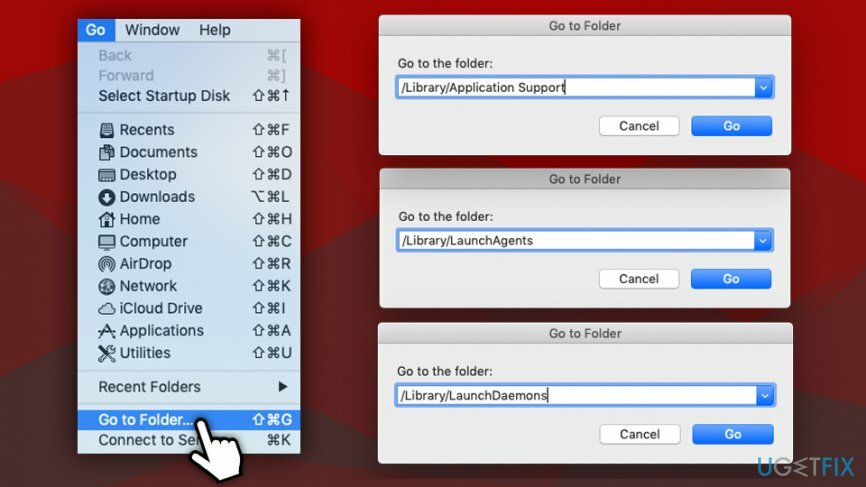
Passo 2. Faça uma varredura em sua máquina com antimalware e outras soluções de recuperação
Para desinstalar esses arquivos, você deve comprar uma versão licenciada do Reimage Reimage desinstalar software.
Embora os métodos de remoção manual de adware devam trazer resultados positivos, em alguns casos, os PUPs podem ser difíceis de remover, pois deixam várias entradas no sistema. Para ter certeza de que About: blank não é o único problema em seu computador, você deve fazer uma varredura com um software anti-malware que possa reconhecer não apenas malware, mas também programas potencialmente indesejados. Você pode usar o Windows Defender integrado ou baixar uma ferramenta de segurança gratuita de boa reputação.
Além disso, também recomendamos o uso ReimageMáquina de lavar Mac X9 depois, especialmente se o malware foi detectado e removido. O aplicativo corrigirá o registro do Windows[3] e reparar arquivos de sistema afetados por vírus. 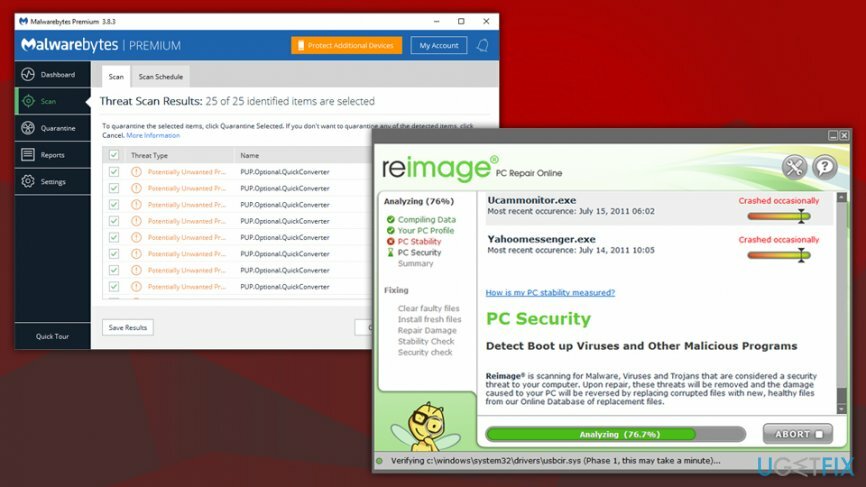
Etapa 3. Redefinir Google Chrome
Para desinstalar esses arquivos, você deve comprar uma versão licenciada do Reimage Reimage desinstalar software.
Aplicativos potencialmente indesejados geralmente alteram as configurações dos navegadores instalados para exibir o conteúdo do anúncio. Na maioria dos casos, esta é a principal razão pela qual os usuários veem Sobre: uma página em branco, mesmo depois de removerem o adware de suas máquinas. Portanto, redefina o Google Chrome da seguinte forma:
- Abra o Chrome e vá para Cardápio > Configurações
- Role para baixo até chegar Avançado - Clique nisso
- Achar Reinicializar e limpar seção e clique em Restaurar as configurações para seus padrões originais
- Confirme com Redefinir as configurações
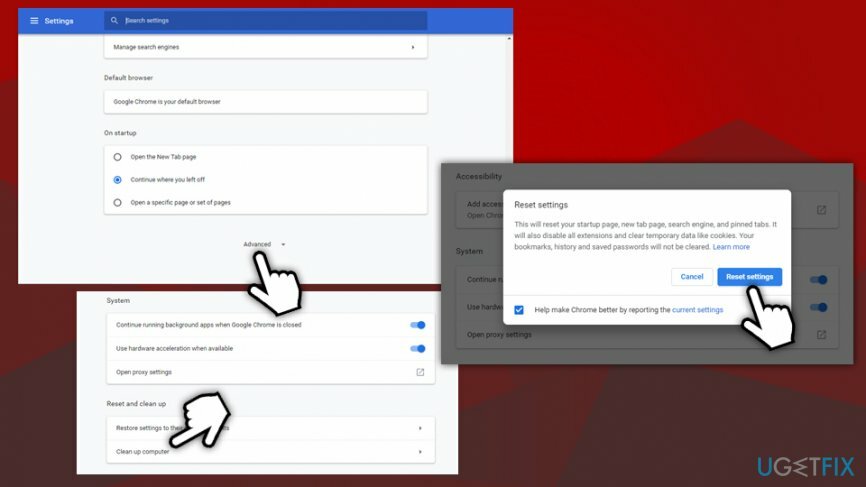
Passo 4. Reiniciar Mozilla Firefox
Para desinstalar esses arquivos, você deve comprar uma versão licenciada do Reimage Reimage desinstalar software.
- Abra o Firefox e vá para Menu> Ajuda
- Clique Informações sobre solução
- Selecione Atualize o Firefox…
- Para confirmar, pressione Atualizar o Firefox
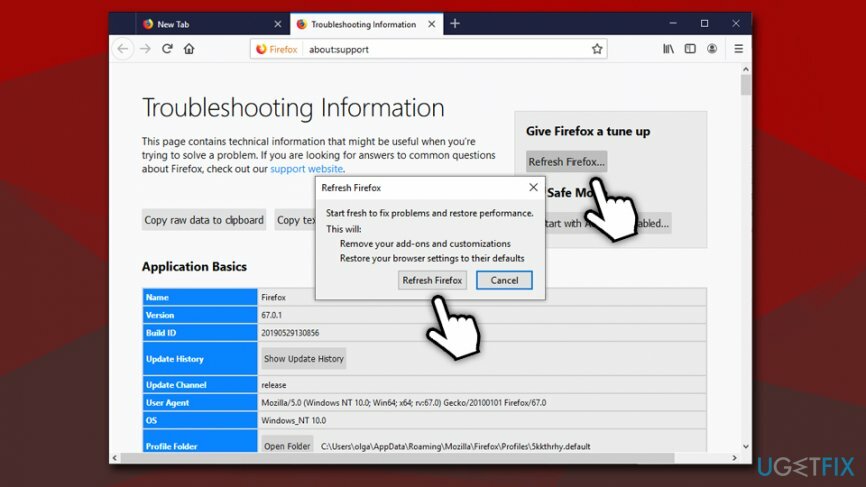
Etapa 5. Reinicie o Internet Explorer
Para desinstalar esses arquivos, você deve comprar uma versão licenciada do Reimage Reimage desinstalar software.
- No Internet Explorer clique Engrenagem ícone
- Escolher opções de Internet e selecione Avançado aba
- Em Redefinir as configurações do Internet Explorer, escolha Redefinir
- Marque a Excluir configurações pessoais caixa e clique Redefinir
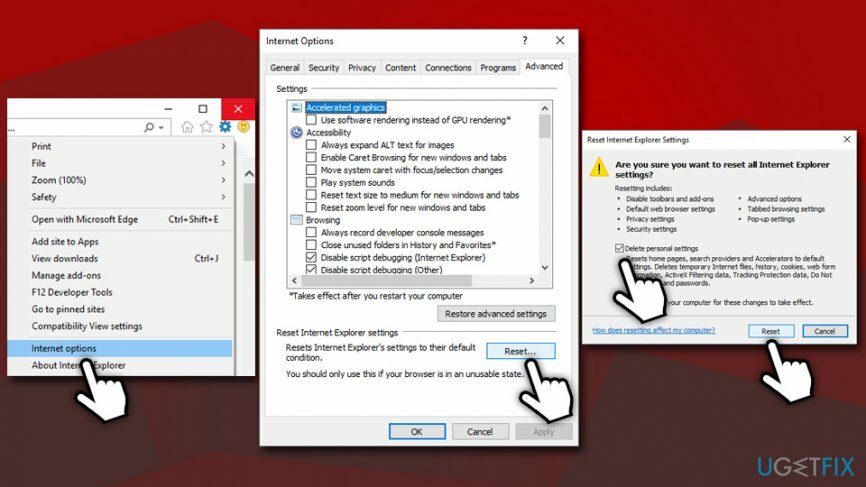
Etapa 6. Reiniciar MS Edge
Para desinstalar esses arquivos, você deve comprar uma versão licenciada do Reimage Reimage desinstalar software.
- Abra o navegador MS Edge, selecione Cardápio e então Privacidade e segurança
- Debaixo Limpar dados de navegação, escolher Escolha o que limpar
- Selecione todas as caixas (você pode deixar as senhas se quiser) e clique em Claro
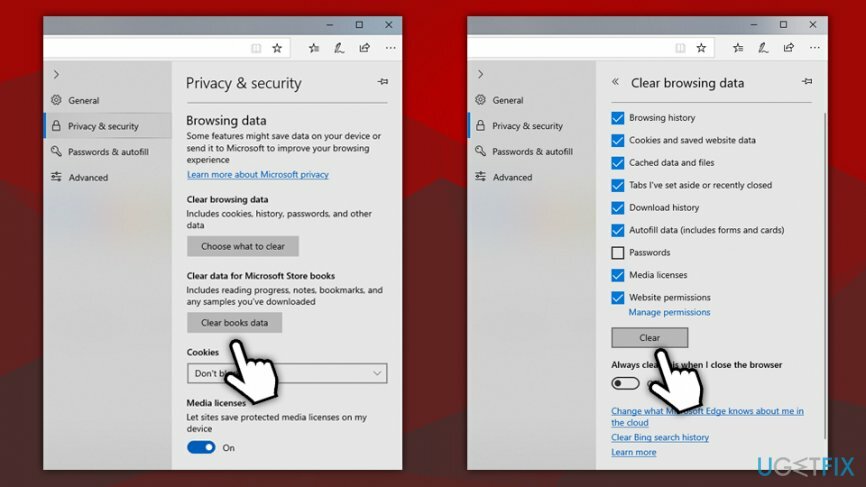
Etapa 7. Reiniciar Safari
Para desinstalar esses arquivos, você deve comprar uma versão licenciada do Reimage Reimage desinstalar software.
- Clique Safári e escolher Preferências ...
- Vamos para Aba Avançado
- Marque a Mostrar menu de desenvolvimento na barra de menu
- Na barra de menu, clique em Desenvolvere, em seguida, selecione Caches vazios
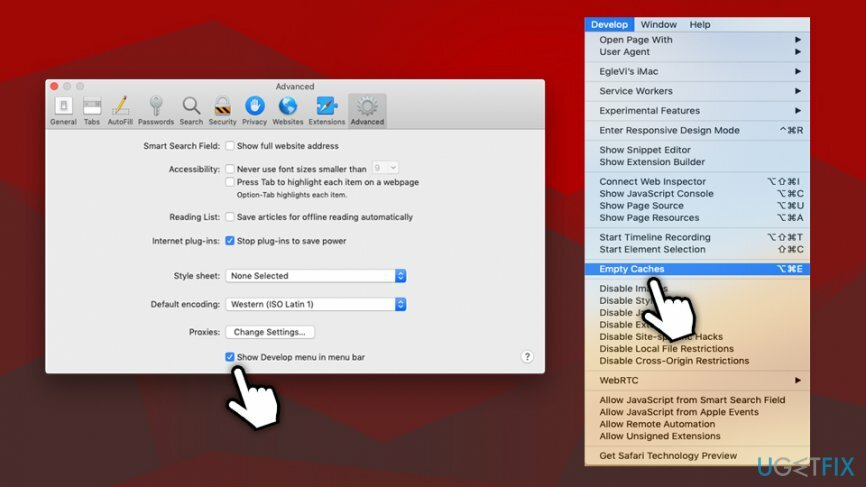
Livre-se de programas com apenas um clique
Você pode desinstalar este programa com a ajuda do guia passo a passo apresentado a você pelos especialistas do ugetfix.com. Para economizar seu tempo, também selecionamos ferramentas que o ajudarão a realizar esta tarefa automaticamente. Se você estiver com pressa ou sentir que não tem experiência suficiente para desinstalar o programa por conta própria, sinta-se à vontade para usar estas soluções:
Oferta
faça isso agora!
Downloadsoftware de remoçãoFelicidade
Garantia
faça isso agora!
Downloadsoftware de remoçãoFelicidade
Garantia
Se você não conseguiu desinstalar o programa usando Reimage, deixe nossa equipe de suporte saber sobre seus problemas. Certifique-se de fornecer o máximo de detalhes possível. Por favor, deixe-nos saber todos os detalhes que você acha que devemos saber sobre o seu problema.
Este processo de reparo patenteado usa um banco de dados de 25 milhões de componentes que podem substituir qualquer arquivo danificado ou ausente no computador do usuário.
Para reparar o sistema danificado, você deve comprar a versão licenciada do Reimage ferramenta de remoção de malware.

Para ficar completamente anônimo e evitar o ISP e o governo de espionagem em você, você deve empregar Acesso privado à Internet VPN. Ele permitirá que você se conecte à Internet sendo completamente anônimo, criptografando todas as informações, evitando rastreadores, anúncios, bem como conteúdo malicioso. Mais importante ainda, você interromperá as atividades ilegais de vigilância que a NSA e outras instituições governamentais estão realizando nas suas costas.
Circunstâncias imprevistas podem acontecer a qualquer momento durante o uso do computador: ele pode desligar devido a um corte de energia, um A Tela Azul da Morte (BSoD) pode ocorrer, ou atualizações aleatórias do Windows podem ocorrer na máquina quando você se ausenta por alguns minutos. Como resultado, seus trabalhos escolares, documentos importantes e outros dados podem ser perdidos. Para recuperar arquivos perdidos, você pode usar Data Recovery Pro - ele pesquisa cópias de arquivos que ainda estão disponíveis em seu disco rígido e os recupera rapidamente.